OpenHarmony Docker移植实践
(文章已获得原作者:诚迈科技高级技术专家-刘龙授权)
Docker简介
从操作系统诞生之日起,虚拟化技术就不断的演进与发展,结合目前云原生的发展态势,容器无疑是其中的重要一环。Docker是一个开源的软件项目,可以在Linux操作系统上提供一层额外的抽象,让用户程序部署在一个相对隔离的运行环境,并提供自动管理机制。需要额外指出的是,Docker并不等于容器(containers),Docker只是容器的一种,其他种类的容器还有Kata container,Rocket container等。
编译环境搭建准备一个可以运行Docker的虚拟机操作系统,推荐ubuntu或者openEuler的发行版。搭建环境[1]:在ubuntu虚拟机上执行以下步骤,下载OpenHarmony的源码并部署Docker编译环境。1、安装gitee repo工具[2]- mkdir ~/bin
- curl [url]https://gitee.com/oschina/repo/raw/fork_flow/repo-py3[/url] -o ~/bin/repo
- chmod a+x ~/bin/repo
- pip3 install -i [url]https://repo.huaweicloud.com/repository/pypi/simple[/url] requests
(1)在ubuntu虚拟机上创建源码目录:- mkdir /home/openharmony
- cd /home/openharmory
- repo init -u git@gitee.com:openharmony/manifest.git -b OpenHarmony-3.2-Release --no-repo-verify
- repo sync -c
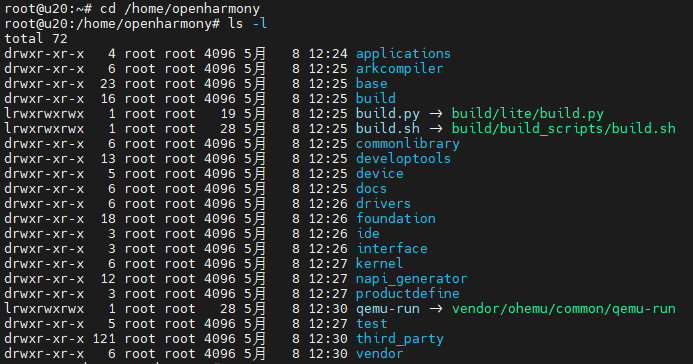
3、获取Docker编译环境独立Docker编译环境,适用于编译轻量和小型系统/标准系统.[3](1)获取OpenHarmony Docker编译镜像
- docker pull swr.cn-south-1.myhuaweicloud.com/openharmony-docker/openharmony-docker:1.0.0
(2)进入源码根目录,启动并进入Docker编译环境。执行以下命令:
- cd /home/openharmory
- docker run --name ohos_build -it -v $(pwd):/home/openharmony swr.cn-south-1.myhuaweicloud.com/openharmony-docker/openharmony-docker:1.0.0
-v X:Y 将宿主机的X目录挂载到容器的Y目录下。将当前源码所在目录,挂载到容器编译环境的/home/openharmony目录下。
(3)安装编译依赖通过步骤(2)进入容器的shell后,切换到/home/openharmony路径,执行脚本下载OpenHarmony编译所依赖的组件:- cd /home/openharmony
- ./build/prebuilts_download.sh
至此OpenHarmony Docker编译环境准备完毕,在执行编译动作之前,需要完成OpenHarmony kernel特性的修改,否则Docker无法在OpenHarmony系统上正常运行。
kernel配置修改如何判断源码使用默认配置编译后生成的kernel是否满足Docker的运行依赖呢?开源社区存在检查工具,可以帮助我们完成这个任务,大家可以自行获取此工具[4] 。在此我们直接进入kernel配置的修改环节。
1、修改OpenHarmony kernel配置文件,开启Docker运行所依赖的内核功能。需要修改的配置文件位置如下:- kernel/linux/config/linux-5.10/arch/arm64/configs/rk3568_standard_defconfig
2、修改OpenHarmony配置文件 build/ohos/images/build_image.py 添加Docker运行依赖的目录:'run', 'var', 'opt', 'usr'。- _dir_list = [
- 'config', 'dev', 'proc', 'sys', 'updater', 'system', 'vendor', 'data',
- 'chipset', 'storage', 'mnt', 'tmp', 'sys_prod', 'chip_prod',
- 'run', 'var', 'opt', 'usr'
- ]
- /run u:object_r:rootfs:s0
- /var u:object_r:rootfs:s0
- /opt u:object_r:rootfs:s0
- /usr u:object_r:rootfs:s0
- /lib u:object_r:rootfs:s0
OpenHarmony编译本文以适配RK3568开发板为例,对代码编译流程进行说明。在OpenHarmony源码路径下,执行以下命令触发编译:- ./build.sh --product-name rk3568 --ccache --jobs $(nproc)
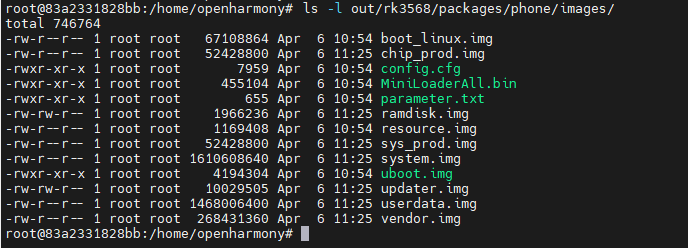
接下来就需要将目录下的产物拷贝到Windows环境,使用开发板厂商提供的烧写工具完成系统烧写。说明:清理编译路径下已生成的文件,可以执行命令:hb clean命令会清理out路径下生成的文件。如果要重编内核,需要确认out/kernel路径被移除,然后重新触发编译即可。烧写
烧录工作需要使用Windows环境,且依赖厂商提供的烧写工具及驱动助手[5]。
 1、RK驱动助手解压后需要执行DriverInstall.exe,完成安装,否则烧写工具无法识别到开发板。
1、RK驱动助手解压后需要执行DriverInstall.exe,完成安装,否则烧写工具无法识别到开发板。
2、AndroidTool烧写工具解压后直接运行RKDevTool.exe,打开烧录操作界面,如下图所示:
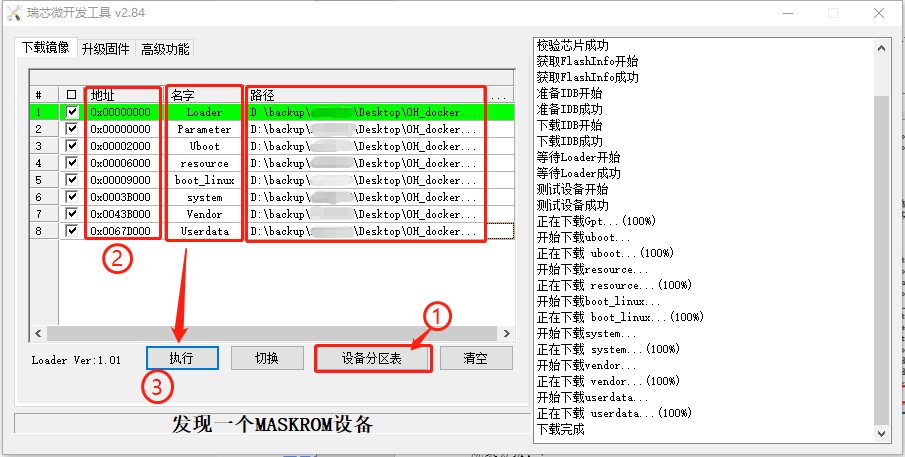
烧录步骤做如下说明:1)在瑞芯微开发工具界面,点击[设备分区表],读取设备分区;2)按照设备分区的起始地址修改烧录项,导入前序步骤生成的img文件;3)点击[执行]后进入系统烧录流程。
开发板完成烧录后,会自动进行重启。之后可以通过HDC调试工具登录OpenHarmony shell交互命令行,完成Docker的部署操作。
HDC调试工具
HDC(OpenHarmony Device Connector)[6] 是为开发人员提供的用于设备连接调试的命令行工具,该工具支持部署在Windows/Linux/Mac等系统上与OpenHarmony设备(或模拟器)进行连接调试通信。工具可以通过OpenHarmony官方的每日构建dailybuilds[7] 或发布的SDK[8] 中获得,根据使用的系统平台到相应的toolchains目录下提取。以SDK为例,解压后HDC工具路径如下:- ohos-sdk\windows\toolchains-windows-x64-3.2.11.9-Release.zip\toolchains\
- # 进入调试shell
- > .\hdc.exe shell
- # 文件拷贝,从openharmony系统下载文件至Windows的当前目录下:
- > .\hdc.exe file recv /data/xxxx .
- # 文件拷贝,从windows环境上传文件到openharmony的/data目录下:
- > .\hdc.exe file send .\testfile /data/
历经坎坷,终于到了最后一步Docker部署的环节。通过HDC工具连接到触觉开发板之后,执行以下步骤。1、执行脚本修改跟目录的读写权限。脚本内容如下:- #!/bin/sh
- #remount / to rw property
- mount -o remount -rw /
- #mount cgroup
- mount -t tmpfs -o rw,nosuid,nodev,noexec,mode=755 tmpfs /sys/fs/cgroup
- #create related folder
- cd /sys/fs/cgroup
- mkdir pids cpuset blkio cpu,cpuacct memory devices net_cls,net_prio perf_event
- #mount files related cgroup
- mount -n -t cgroup -o rw,nosuid,nodev,noexec,relatime,pids cgroup /sys/fs/cgroup/pids
- mount -n -t cgroup -o rw,nosuid,nodev,noexec,relatime,cpuset cgroup /sys/fs/cgroup/cpuset
- mount -n -t cgroup -o rw,nosuid,nodev,noexec,relatime,blkio cgroup /sys/fs/cgroup/blkio
- mount -n -t cgroup -o rw,nosuid,nodev,noexec,relatime,cpu,cpuacct cgroup /sys/fs/cgroup/cpu,cpuacct
- mount -n -t cgroup -o rw,nosuid,nodev,noexec,relatime,memory cgroup /sys/fs/cgroup/memory
- mount -n -t cgroup -o rw,nosuid,nodev,noexec,relatime,devices cgroup /sys/fs/cgroup/devices
- mount -n -t cgroup -o rw,nosuid,nodev,noexec,relatime,net_cls,net_prio cgroup /sys/fs/cgroup/net_cls,net_prio
- mount -n -t cgroup -o rw,nosuid,nodev,noexec,relatime,perf_event cgroup /sys/fs/cgroup/perf_event
- mount -n -t cgroup -o rw,nosuid,nodev,noexec,relatime,freezer cgroup /sys/fs/cgroup/freezer
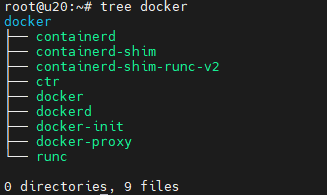
3、创建Docker运行所需的目录及配置文件
- mkdir /system/etc/docker
- mkdir /var/run
- {
- "registry-mirrors":["https://veotnqhz.mirror.aliyuncs.com","https://hub-mirror.c.163.com", "https://mirror.baidubce.com"],
- "data-root":"/data/data/dockerdir"
- }
- ln -s /lib/ld-musl-arm.so.1 /lib/ld-musl-armhf.so.1
- # 拉起dockerd守护进程
- dockerd -D -H tcp://0.0.0.0:2375 -H unix:///var/run/docker.sock &
- # 判断docker命令可以正常执行
- docker --verison
- # 判断docker命令可以正常拉取、运行远端镜像(前提是网络可用)
- docker run hello-world
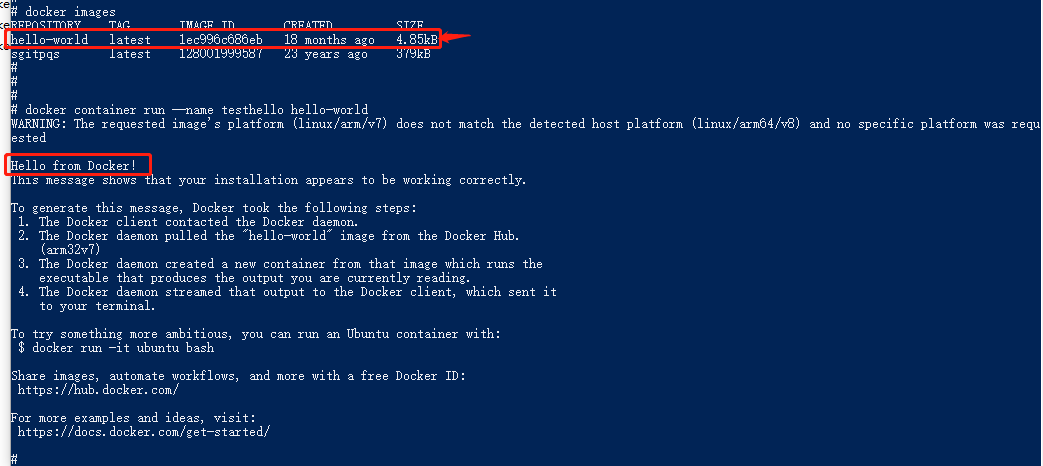
至此OpenHarmony上Docker的基本功能已经实现,大家可以尝试导入或部署自己的Docker应用。
参考链接
[1] https://gitee.com/openharmony/do ... urcecode-acquire.md[2] https://gitee.com/help/articles/4316#article-header0 [3] https://gitee.com/openharmony/docs/blob/master/zh-cn/device-dev/get-code/gettools-acquire.md [4] https://github.com/moby/moby/blob/master/contrib/check-config.sh [5] https://www.t-firefly.com/doc/download/107.html [6] https://gitee.com/openharmony/developtools_hdc [7] http://ci.openharmony.cn/dailys/dailybuilds [8] https://repo.huaweicloud.com/harmonyos/os/3.2-Release/ohos-sdk-windows_linux-public.tar.gz [9] https://download.docker.com/linux/static/stable/aarch64/docker-20.10.21.tgz
|